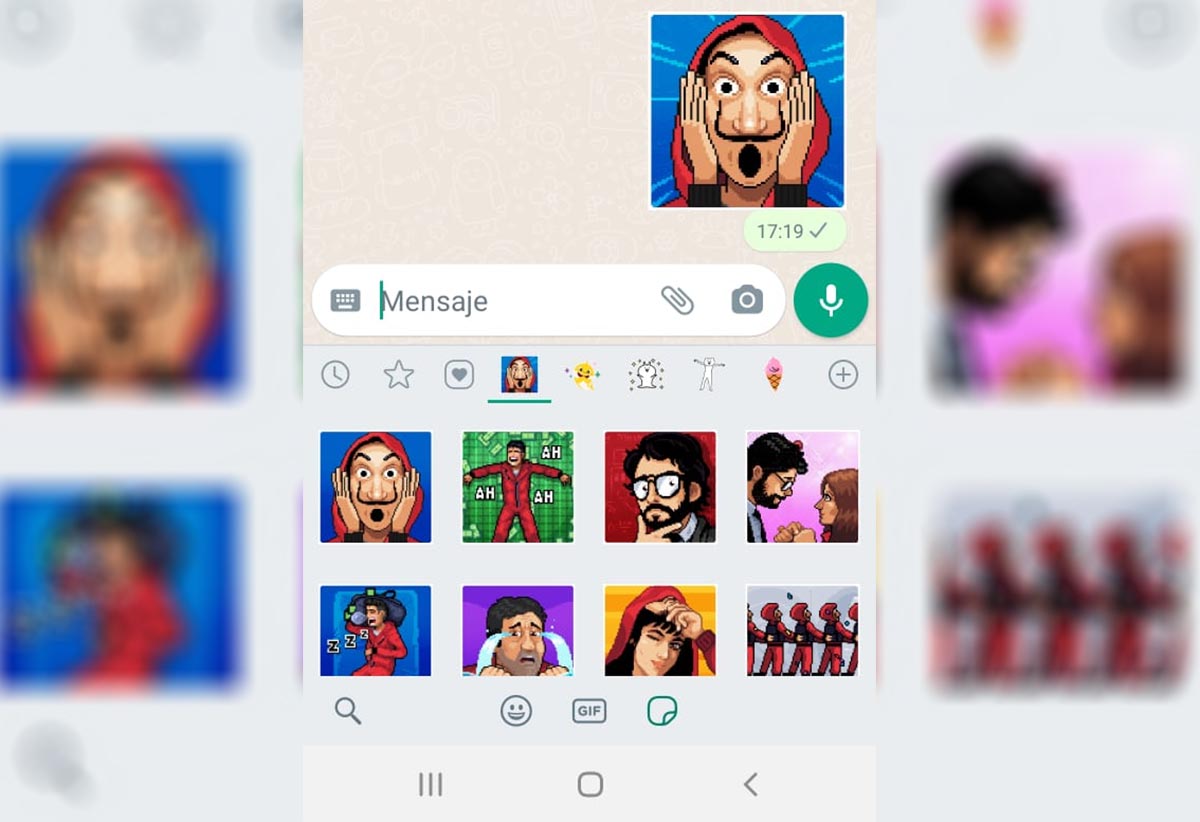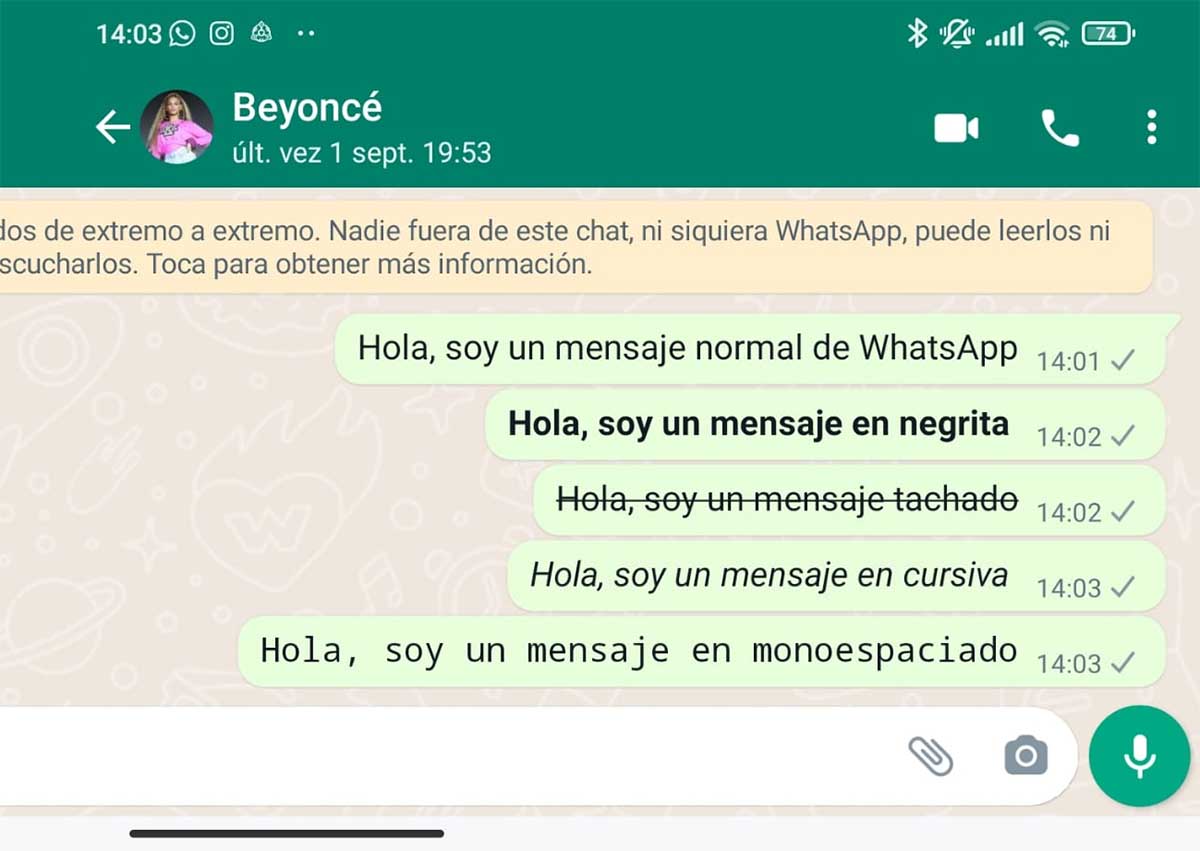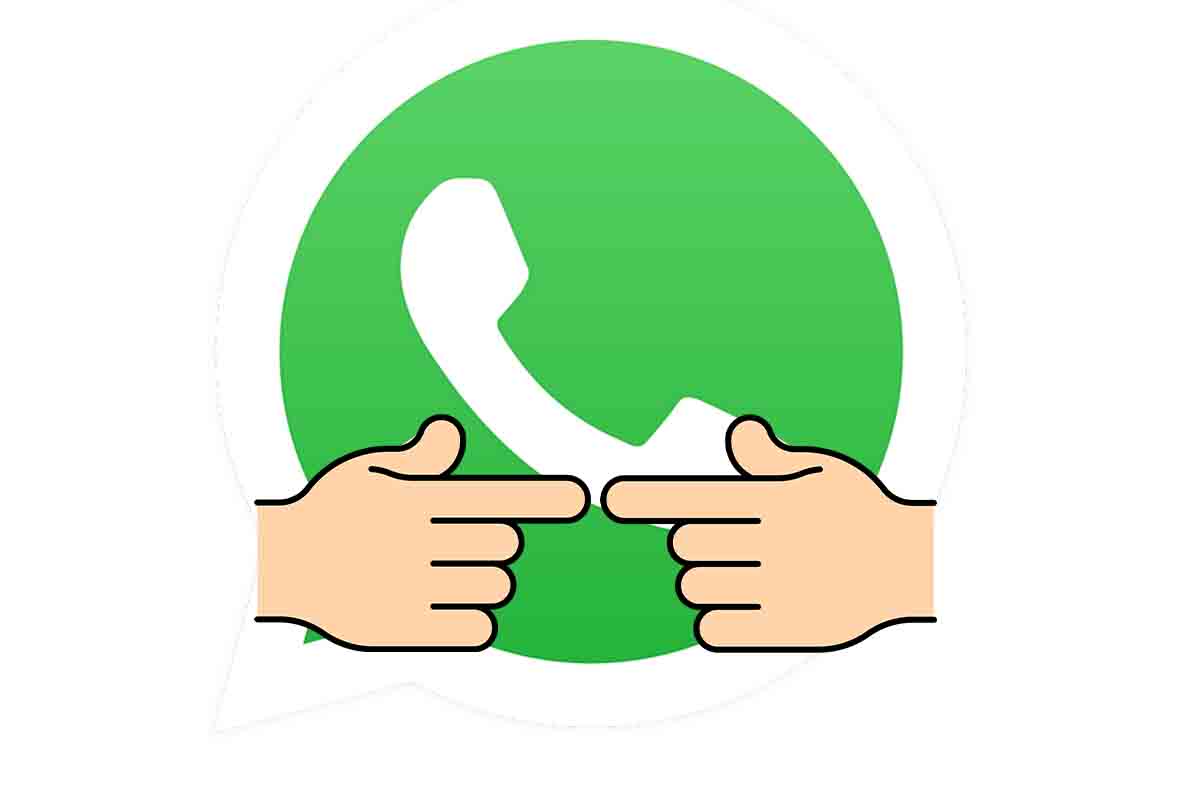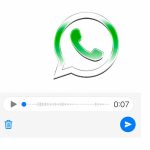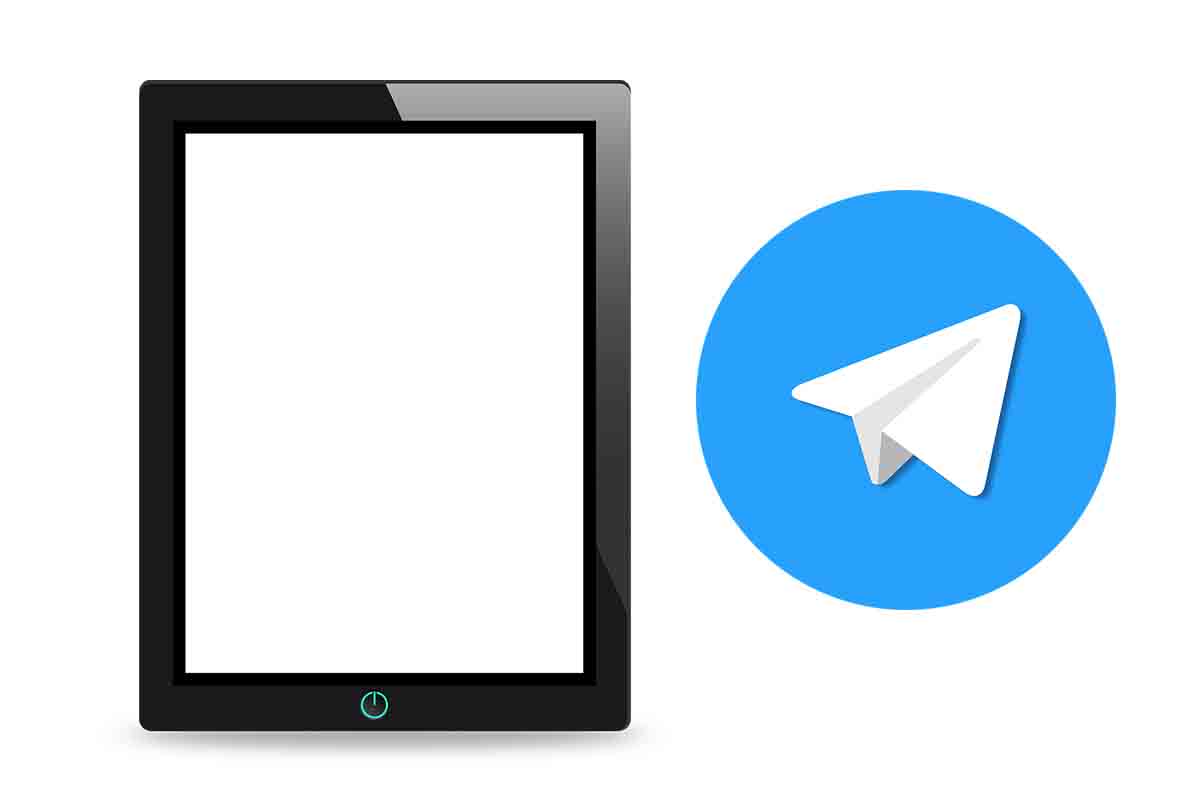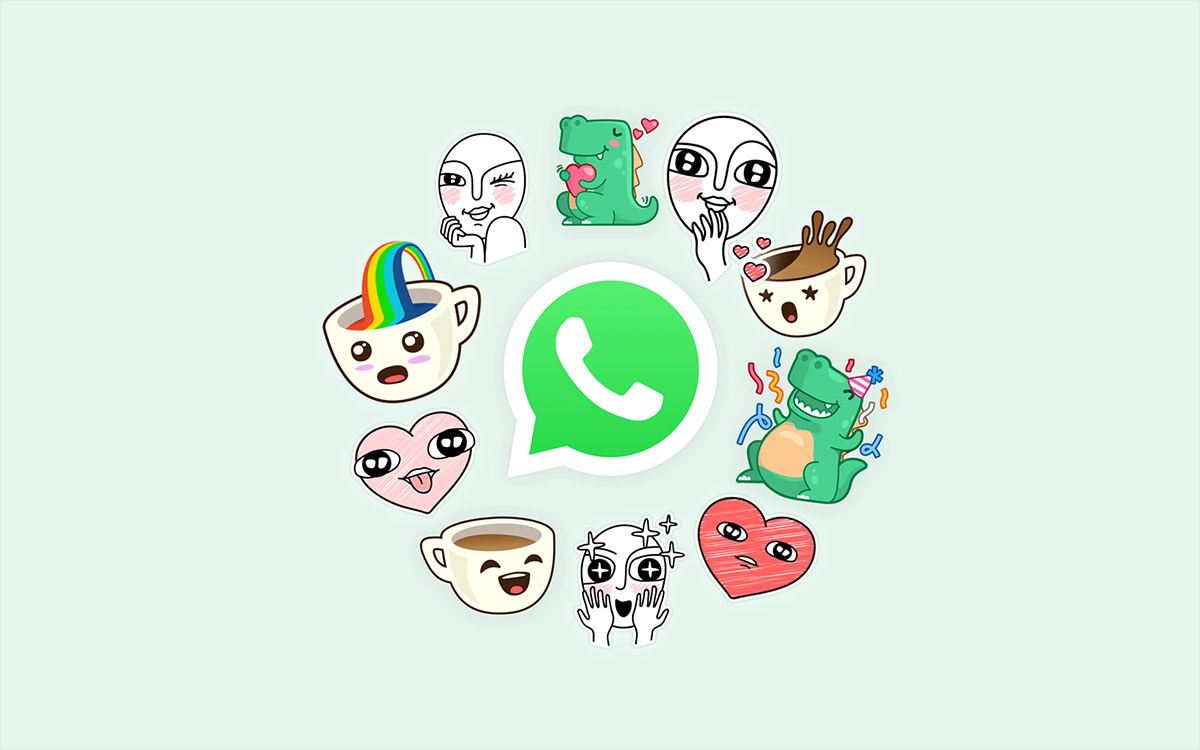
WhatsApp finalmente ha dado el paso. Y, si bien hará algún daño a muchas aplicaciones establecidas, la experiencia de creación de calcomanías se integra directamente en la herramienta de mensajería. Aquí lo averiguaremos cómo hacer stickers para WhatsApp sin aplicaciones, utilizando únicamente WhatsApp Web, la versión web de la aplicación. No necesitará descargar nada ni tener conocimientos de Photoshop. Todo está integrado en WhatsApp Web para comodidad de todos.
La clave de este proceso es esta debes usar WhatsApp Web, por lo que necesitaremos una computadora a la hora de crear estos stickers de WhatsApp sin aplicaciones. Ahora WhatsApp ha incluido una herramienta de edición que convierte cualquier imagen en una pegatina. Es ideal para convertir memes en pegatinas, recortar fotos con caras divertidas de tus amigos o simplemente crear una pegatina o pegatina de cualquier imagen. Todo esto de forma gratuita, de forma sencilla y sin complementos, aplicaciones o programas adicionales. Pero sí desde la computadora. Por ahora.
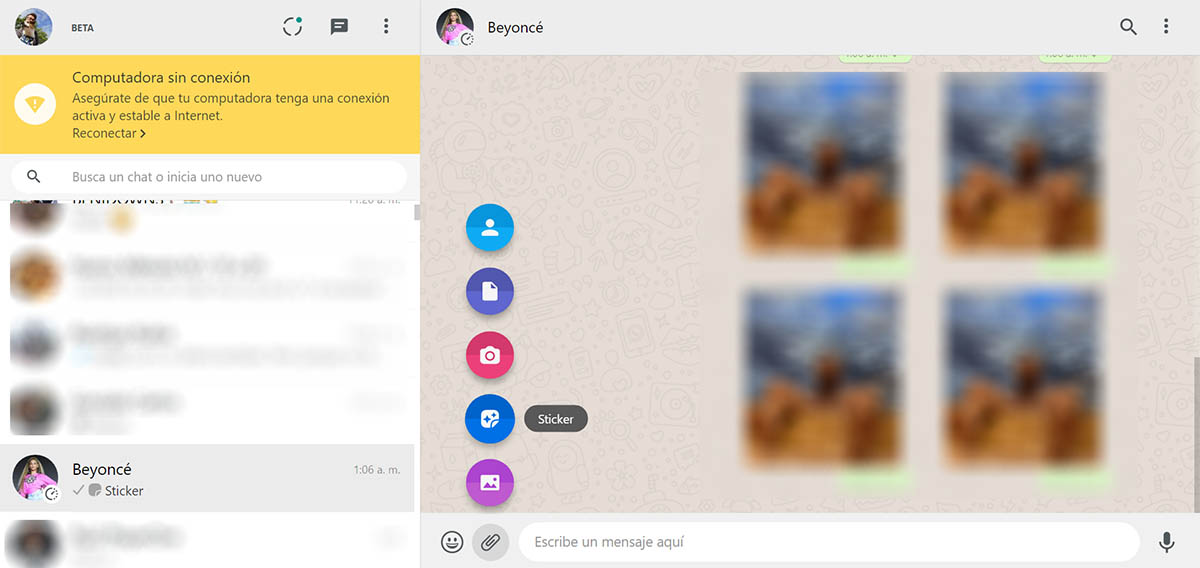
Cómo hacer stickers de WhatsApp desde WhatsApp Web
Lo primero es iniciar sesión o conectarse a WhatsApp Web, si no lo hemos vuelto a hacer. Simplemente vaya al sitio web de WhatsApp. Aquí encontrará un código QR que debe escanear con su teléfono móvil para transferir su perfil o cuenta a su computadora y sincronizarlos por completo.
Por lo tanto, debe acceder a WhatsApp en su móvil, hacer clic en el botón de tres puntos y mostrar el menú. Aquí verá una sección llamada Dispositivos conectados. Toque para ver a qué otros dispositivos está conectado, o para hacerlo ahora gracias al botón verde que dice Emparejar dispositivo. Al hacer clic, la cámara se activará para escanear el código QR y transferir su cuenta, perfil y conversaciones desde su móvil a su computadora.
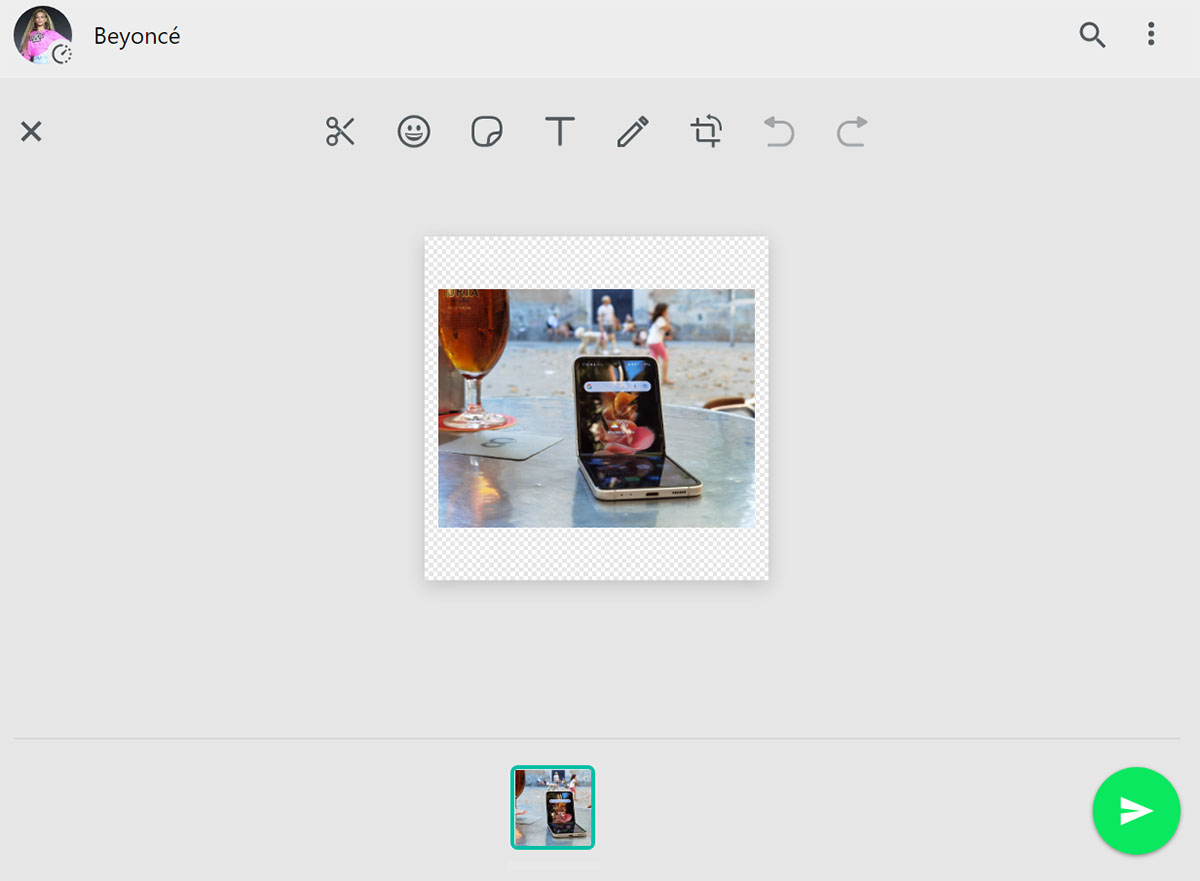
Pues bien, ahora que tenemos WhatsApp Web activo y disponible en el ordenador, podemos empezar a crear todo tipo de stickers directamente en la misma pestaña del navegador. Es muy simple:
- Haga clic en el icono del clip para compartir contenido y seleccione el nuevo icono de etiqueta. El que tiene purpurina.
- Ahora seleccione una imagen que tenía previamente en su computadora. Podría ser una foto que descargó de un chat de WhatsApp o un meme que descargó de Internet, o cualquier imagen JPEG previamente guardada. Haga clic en él en la ventana para comenzar a crear la etiqueta.
- Es hora de editar. Aquí WhatsApp Web nos presenta una serie de herramientas para crear la etiqueta: podemos ampliar o reducir el espacio de trabajo, recortar la imagen seleccionada, moverla, acercar o alejar … Tendrás todas las opciones en la parte superior. También hay otras opciones interesantes, como la posibilidad de incluir emoticonos Emoji, texto o incluso pintura. Con todas las posibilidades multiplicadas mucho en función de nuestra creatividad, teniendo la capacidad de crear stickers o construir memes reales con texto y todo.
- Una vez que tengamos todo a nuestro gusto podremos cierra la versión y envía la pegatina. Se parece a cualquier otra pegatina de WhatsApp en el chat. La diferencia es que es creado por tu mano.
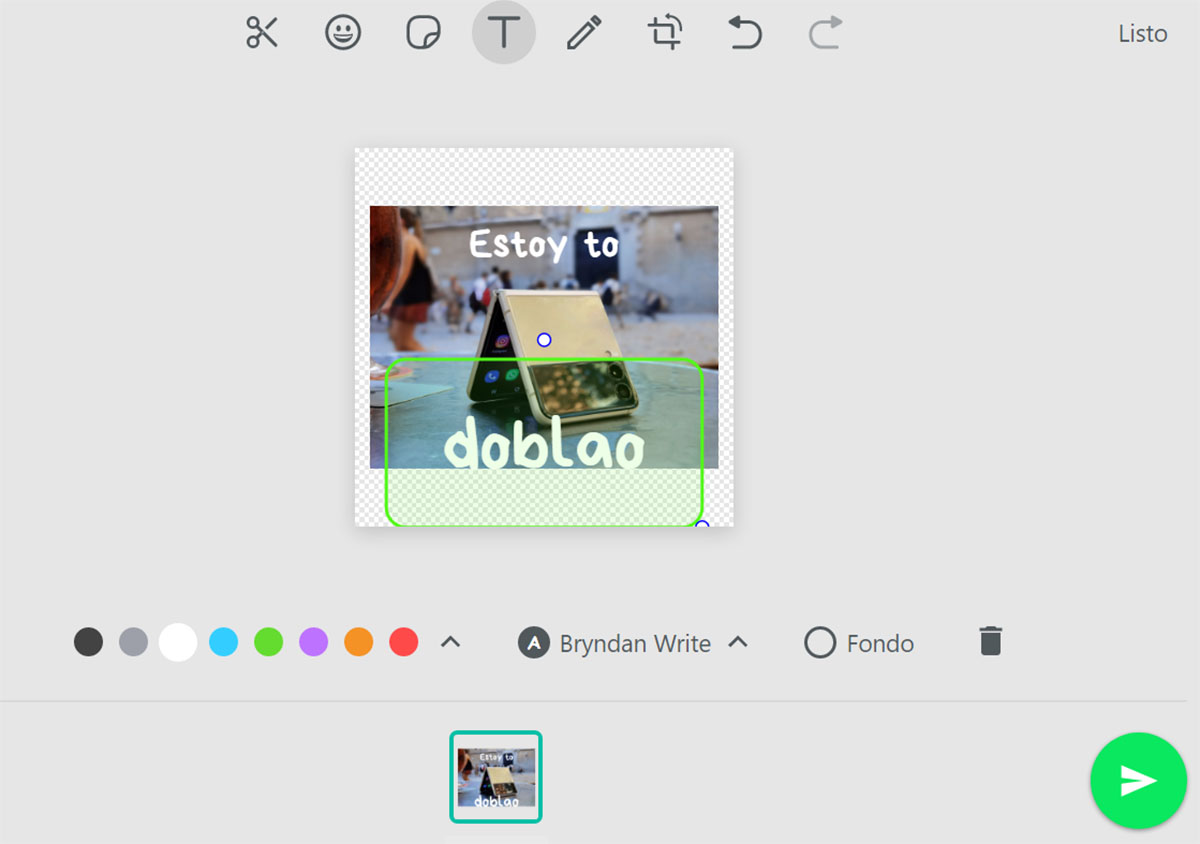
Por cierto, es importante guardar la pegatina creada si quieres conservarla y usarla más tarde. Por defecto, WhatsApp Web te permite crearlo y enviarlo, pero no permanece como uno en tu colección. La solución a esto es simple: haz clic en la pegatina y elige convertirla en tu favorita. De esta forma irá a tu colección favorita para que siempre la tengas a mano y disponible donde la necesites.
Los mejores equipos de WhatsApp para hablar de fútbol
Qué significa en WhatsApp: esta conversación es una cuenta corporativa
Cómo enviar un mensaje de Gmail a WhatsApp
¿Qué pasará si instalo Telegram y no tengo WhatsApp?
¿Cuántos datos consumen las llamadas de WhatsApp?
Cómo reenviar un mensaje de Telegram en WhatsApp
Cómo usar la bandera española para tu perfil de WhatApp
Cómo actualizar WhatsApp gratis en Google Play Store
WhatsApp, Facebook e Instagram han dejado de funcionar: ¿por qué no se envían mis mensajes?
Cómo encontrar mensajes eliminados en WhatsApp
Cómo denunciar a una persona y cómo denunciar un mensaje en WhatsApp
Si cambio mi número de WhatsApp, ¿se enterarán mis contactos? Te lo explicamos
Cómo cambiar la fuente de WhatsApp sin aplicaciones
Cómo usar WhatsApp en múltiples dispositivos sin conectar el teléfono
Descarga fallida en WhatsApp: que significa y como evitarla
25 descripciones divertidas de WhatsApp
¿Qué significa este emoticón Emoji en WhatsApp?
¿Cuál es la diferencia entre ver y leer en WhatsApp?
Cómo evitar la vista previa de mensajes en WhatsApp
Cómo conseguir stickers animados de La Casa de Papel para WhatsApp
Cómo transferir conversaciones de WhatsApp desde iPhone a móvil Samsung
Los mejores mensajes y GIF para dar los buenos días en WhatsApp
Esta es la nueva función para los mensajes de WhatsApp que no veías venir
Tengo WhatsApp en inglés: cómo cambiar el idioma al español
Por qué la marca azul no aparece en las notas de audio de WhatsApp
Cómo usar Google Translate en WhatsApp
Cómo enviar fotos de autodestrucción a WhatsApp
100 frases divertidas para felicitar el lunes en WhatsApp
¿Por qué no aparecen las conversaciones archivadas en WhatsApp cuando me hablan?
Esta es la nueva característica que hace que las videollamadas de WhatsApp sean más cómodas
Cómo enviar mensajes invisibles en WhatsApp
Cómo cambiar el teclado en WhatsApp
Entonces, puede reclamar el bloqueo de su cuenta de WhatApp
Cómo poner un mensaje automático en WhatsApp
Cómo poner un TikTok en situaciones de WhatsApp
¿Qué significa 1 cuando envío una foto o un video a WhatsApp?
Cómo eliminar la confirmación de lectura de WhatsApp
¿Qué pasa en WhatsApp cuando estás en silencio?
Cómo cambiar el nombre de un contacto de WhatsApp
No tengo la solución de WhatsApp: en la carpeta de Google Fotos
20 fotos originales de buenas noches para WhatsApp
¿Qué pasa con WhatsApp cuando cambio mi número?
Esperar un mensaje puede llevar un tiempo, ¿qué significa este error de WhatsApp?
Este producto no está disponible en tu país. ¿Por qué no puedo descargar WhatsApp?
No hay suficiente almacenamiento disponible: problema con WhatsApp
Error 413 de WhatsApp y Google Play: qué está sucediendo y cómo solucionarlo
.